Google Drive et l'application Google Photos pour iOS disposent tous deux d'une fonctionnalité de sauvegarde automatique. Je prends tellement de captures d'écran et de photos inutiles que je préfère une approche ad hoc où je ne télécharge que quelques photos au fur et à mesure des besoins.
L'application Google Photos est pratique pour créer des albums à la volée, où je peux rapidement télécharger des photos et les partager à partir de mon iPhone. Et Google Photos et Drive me permettent de sélectionner des photos de ma bibliothèque de photos iPhone à télécharger.
En règle générale, je consulte toutefois la bibliothèque de photos de mon iPhone à partir de l'application Photos, et non de Google Photos ou de Drive. Et avec la mise à jour d'hier de Google Drive pour iOS, je peux désormais télécharger des photos de ma bibliothèque de photos sans avoir à quitter l'application Photos et à ouvrir l'application Drive.
L'application Google Drive mise à jour dispose désormais de sa propre feuille de partage, qui vous permet d'ajouter Google Drive en tant qu'option pour le bouton Partager de l'application Photos.
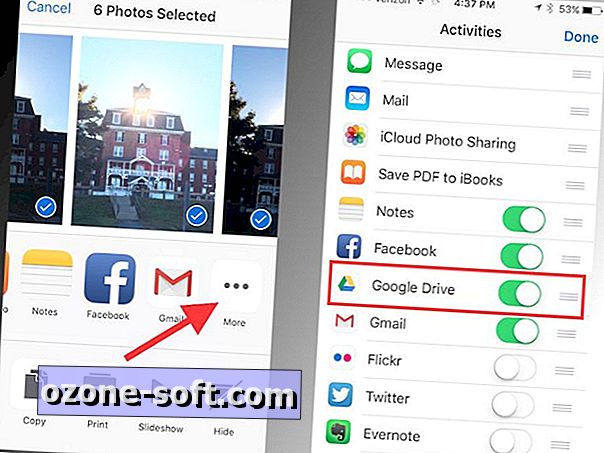
Pour le configurer, lancez l'application Photos et appuyez sur le lien Partager d'un groupe de photos (un moment, dans le jargon de Google) ou ouvrez une seule photo et appuyez sur le bouton Partager situé dans le coin inférieur gauche. Dans le menu de partage, balayez vers la gauche jusqu'à ce que le bouton Plus apparaisse. Appuyez sur le bouton Plus, puis sur le commutateur à bascule pour activer Google Drive. Appuyez sur Terminé. Lorsque vous retournez au menu de partage, Google Drive est répertorié parmi vos options.
Lorsque vous appuyez sur pour partager sur Google Drive, vous serez en mesure de choisir le compte Google à utiliser (si vous en avez plusieurs) et le dossier dans lequel vous souhaitez que les photos soient envoyées. Vous pouvez également renommer les photos que vous téléchargez.
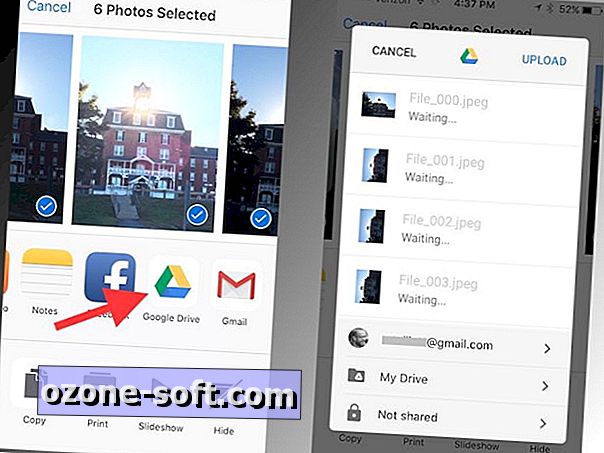
Si l'application Google Photos est installée sur votre appareil iOS en plus de celle de Google Drive, un paramètre vous permet de jeter un coup d'œil dans Google Photos pour contrôler si les photos et vidéos que vous avez téléchargées sur Drive apparaissent également dans Photos. Ouvrez Google Photos, appuyez sur le bouton du hamburger dans le coin supérieur gauche, puis appuyez sur Paramètres. Ici, vous verrez une option pour "Afficher les photos et vidéos Google Drive dans votre bibliothèque de photos".
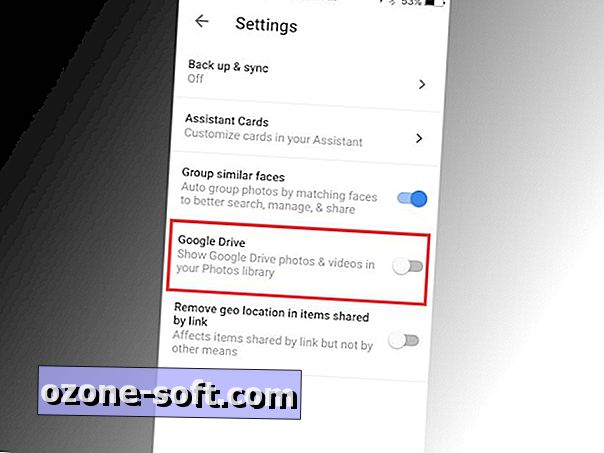
Lorsque cette option est activée, les photos et vidéos que vous avez téléchargées sur Drive s'affichent dans Photos. Lorsque l’interrupteur est éteint, vous maintenez un mur entre Drive et Photos où les photos que vous avez téléchargées sur Drive sont conservées en dehors de Photos.
Je l'ai désactivé car j'utilise les deux services différemment et ne souhaite pas, par exemple, les captures d'écran et les photos que j'ai téléchargées sur Drive à des fins professionnelles pour encombrer ma bibliothèque dans Google Photos, que j'utilise davantage pour l'archivage de photos de famille et le partage avec famille et amis.
Pour en savoir plus, découvrez comment utiliser Google Photos et télécharger automatiquement des photos de votre ordinateur vers Google Photos.












Laissez Vos Commentaires